기 타 [추가2] 업데이트와 드라이버 확인하기3.bat 테스트
2019.06.07 14:40
스크린샷 게시판에서 이동된 글입니다. 보신 분들은 안 보셔도 됩니다
----------------------------------------------------------
이전에 2개의 bat 파일을 올렸습니다.
1번째 bat 파일은 윈도가 설치된 드라이브와 일반적인 단일 iso 를 탑재된 상태에서 드라이브 문자를 입력하면 됩니다
2번째 bat 파일은 1번째 기능 포함하고, 겸용 뼈대 iso도 확인 가능합니다
3번째 bat 파일은 위에 기능 포함하고, 다른 폴더에 있는 wim , esd , swm 파일도 확인이 가능합니다. 현재 폴더에도 파일이 있으면 확인 가능합니다
iso 파일은 선택하시면 안 됩니다. iso 탑재하신 후에 확인 가능합니다.
지금은 3번째 파일입니다.
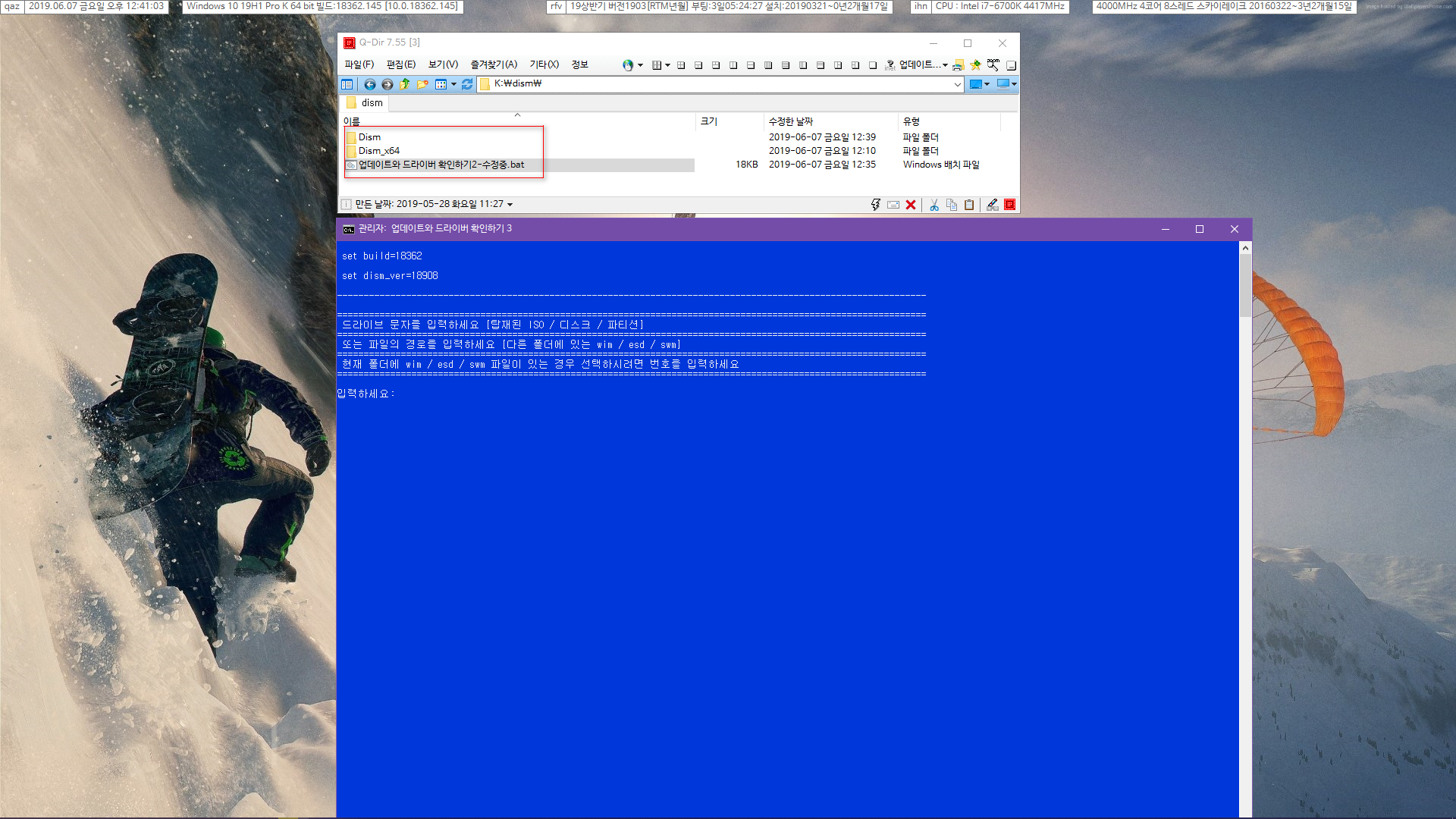
윈도10 인 경우는 dism 폴더는 없어도 될 겁니다. 윈도7이나 윈도8.1은 dism 폴더를 스샷대로 두시고 실행하시면 됩니다
dism 폴더는 계속 자료실에 올리고 있습니다. dism은 윈도10 이면 빌드에 관계없이 될 겁니다
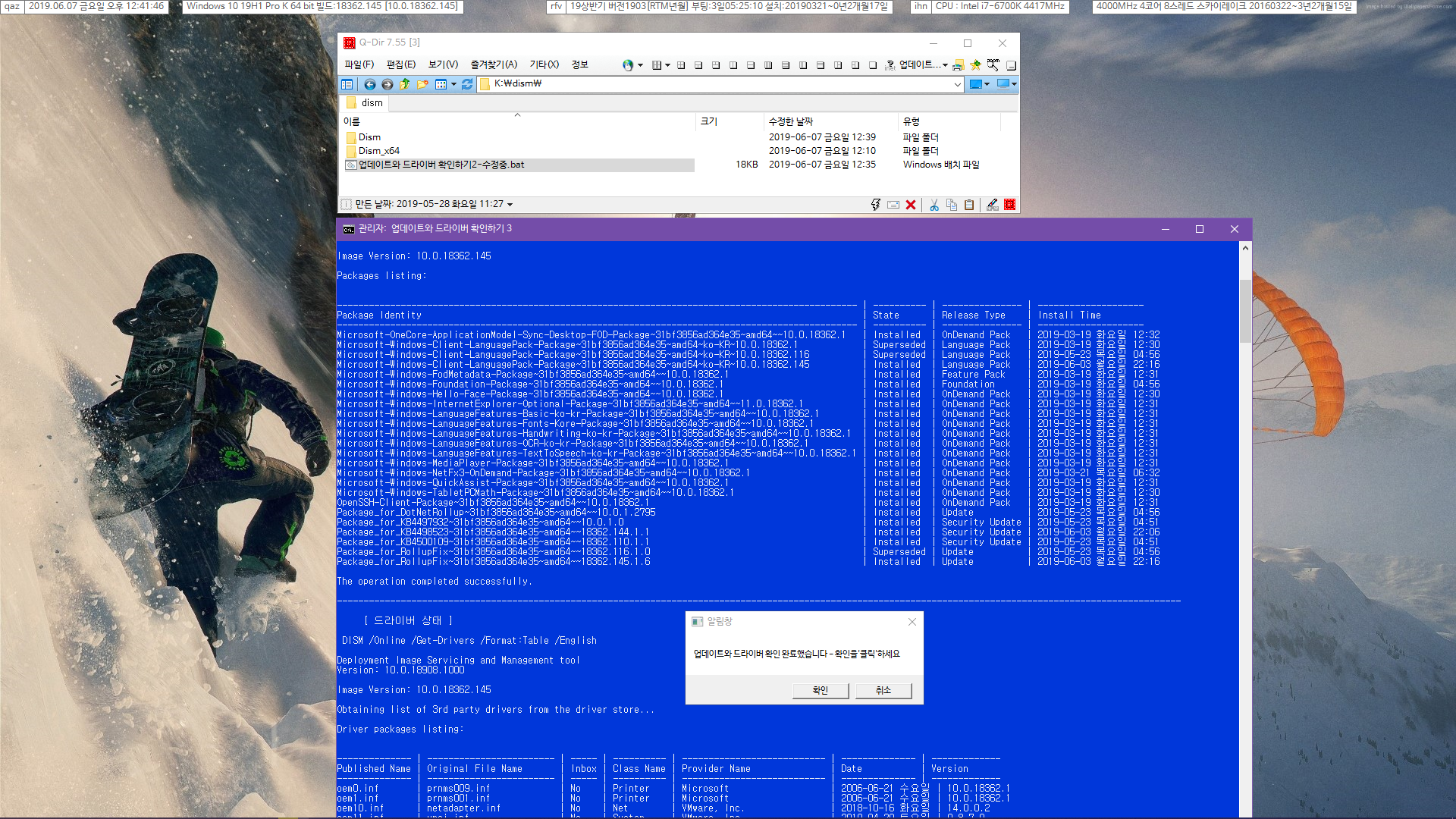
C: 이나 E: 등은 마운트와 언마운트 작업이 필요없기 때문에 금방 완료됩니다
하지만, 탑재된 iso 와 wim , esd , swm 파일등은 좀 시간이 걸리기 때문에 지켜보시고 계시는 것보다는
다른 거 하시다가 위와 같이 완료 메시지 뜰 때 확인하시면 됩니다.
특히 esd와 swm는 마운트 방식으로 안 되기 때문에 실제 압축해제하고, 폴더 삭제해야 하기 때문에 시간이 더 많이 걸립니다.
메시지는 엔터 누르시면 안 되고, 마우스로 확인을 클릭하셔야 됩니다. 이렇게 하는 이유는 무심코 엔터 눌러서 메시지 뜬 것은 모르는 경우를 방지하기
위한 것입니다. 원래 엔터나 스페이스 누르면 최대 3회까지 뜨게 했는데...잘 모르시는 분들에게 욕 먹을 듯 하여 최대 2회까지만 뜨게 했습니다.
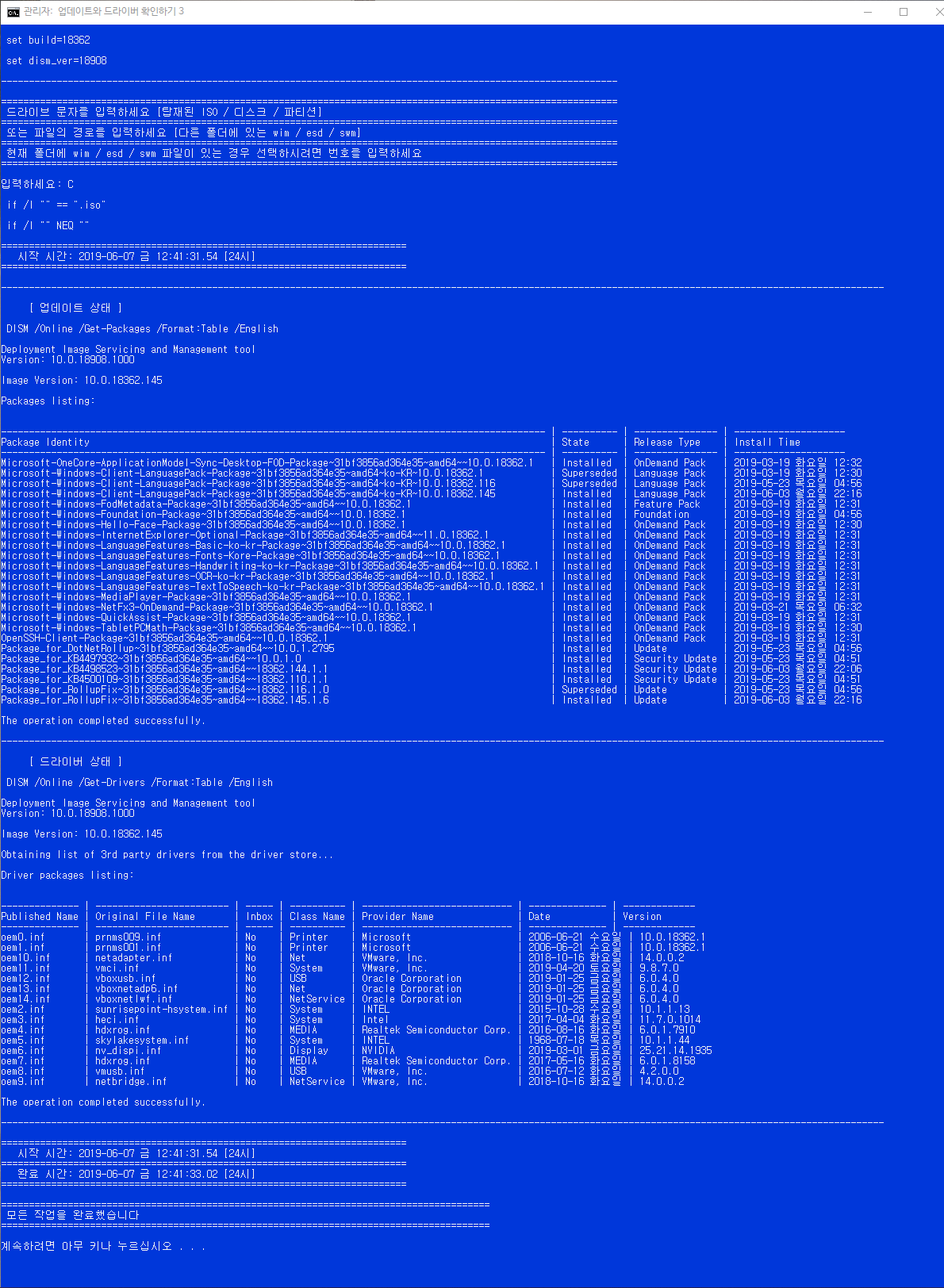
사용중인 C: 확인했습니다. C 나 C: 둘다 됩니다
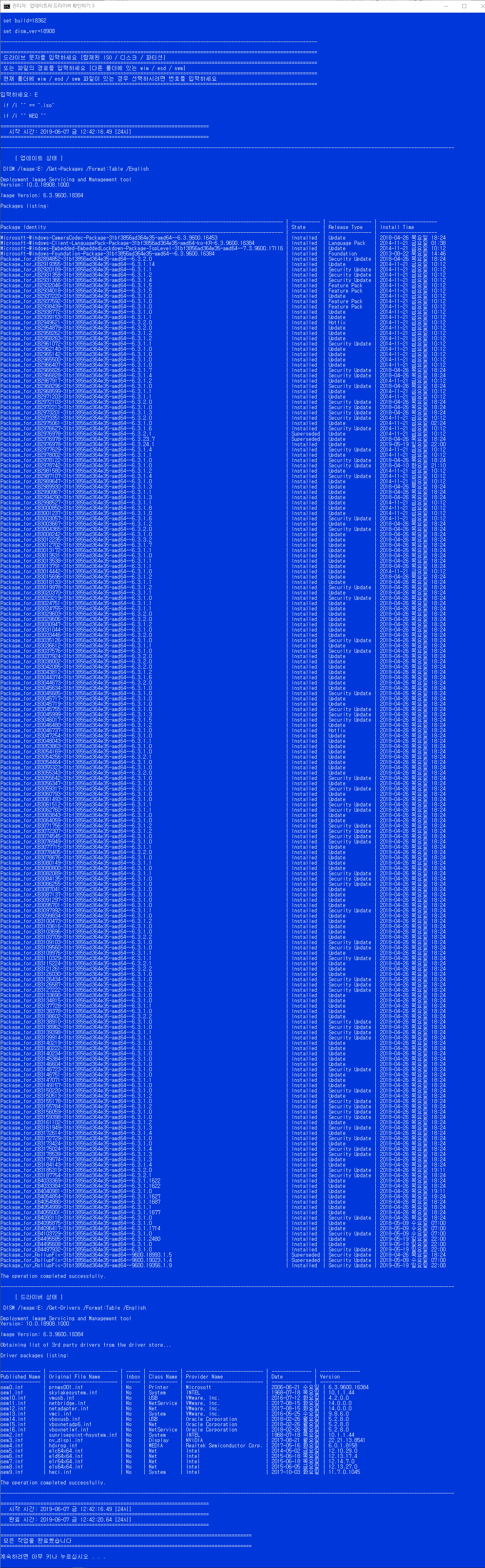
윈도8.1이 설치된 E: 확인해봤습니다
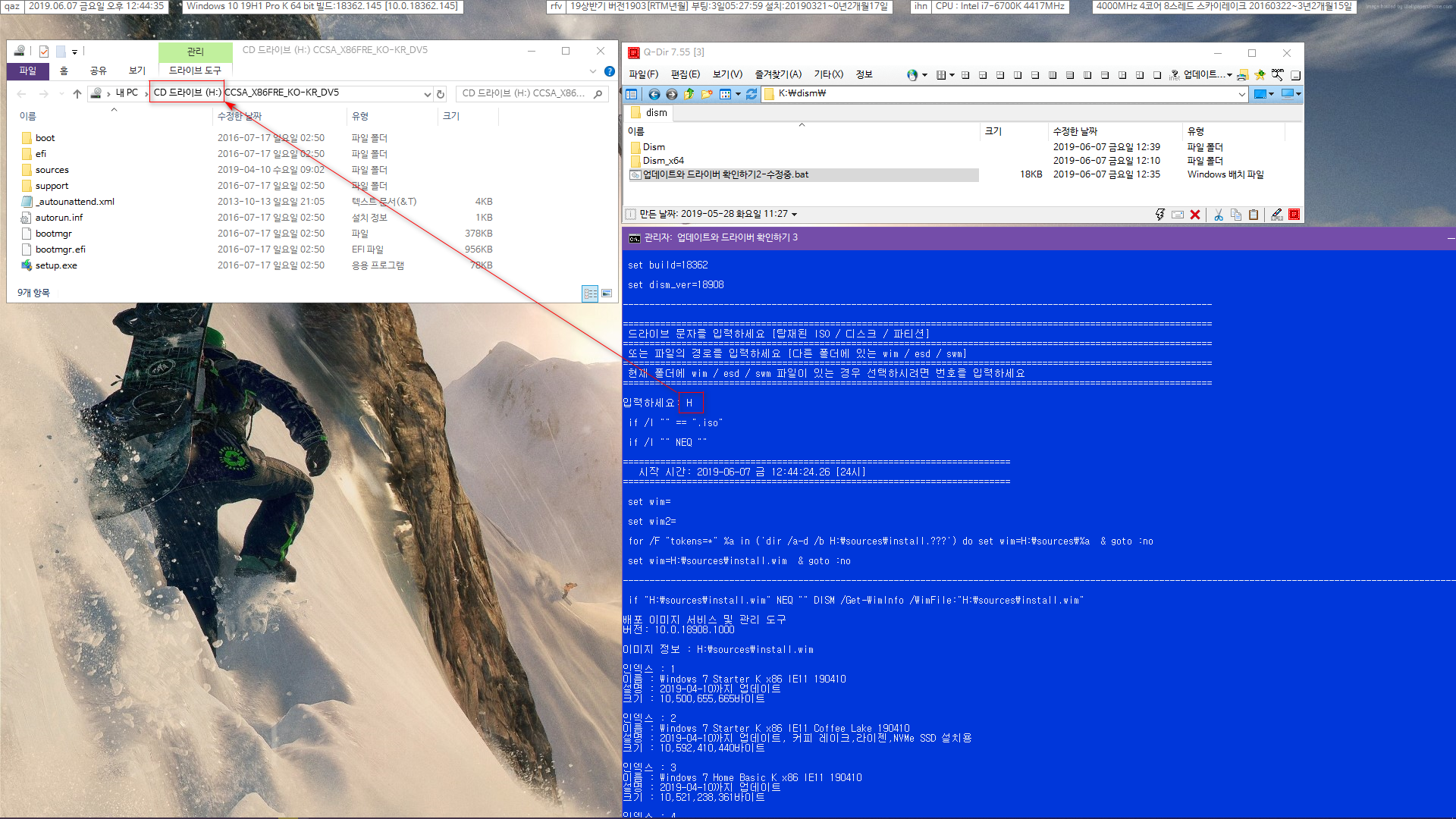
ISO가 탑재된 H:을 확인해봤습니다
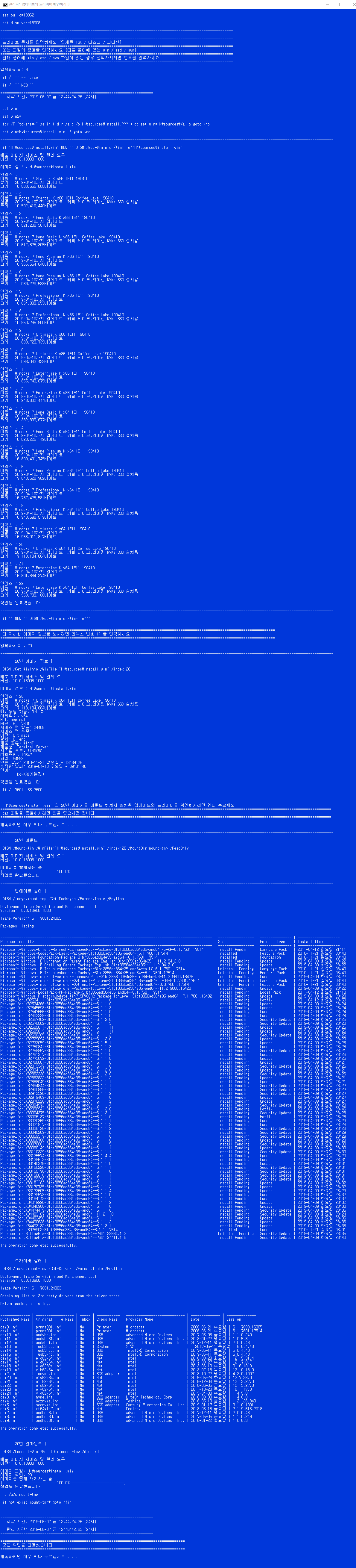
여기까지는 1번째 올린 bat 파일도 됩니다
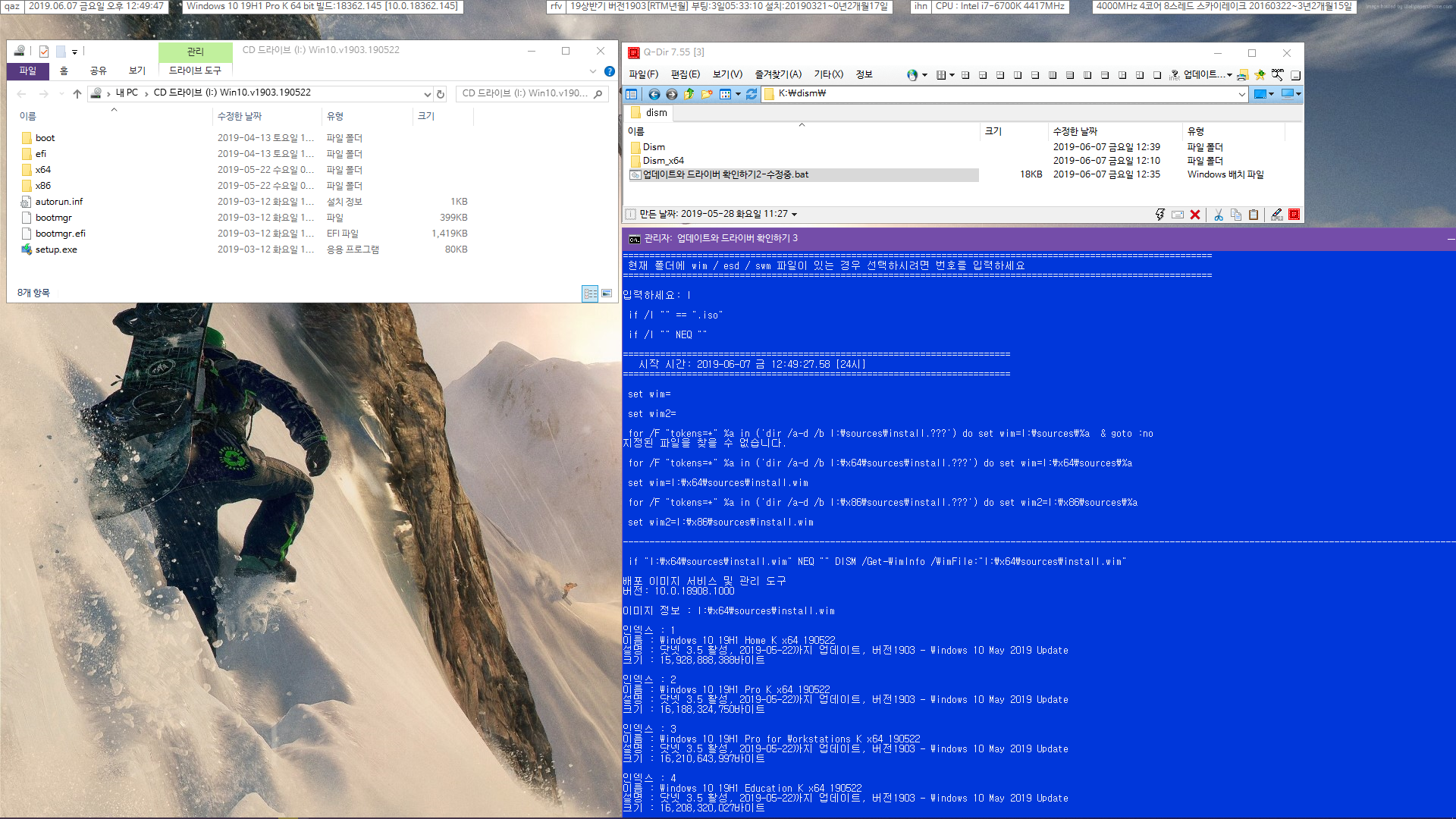
겸용 뼈대로 된 ISO를 탑재한 I:을 확인해봤습니다
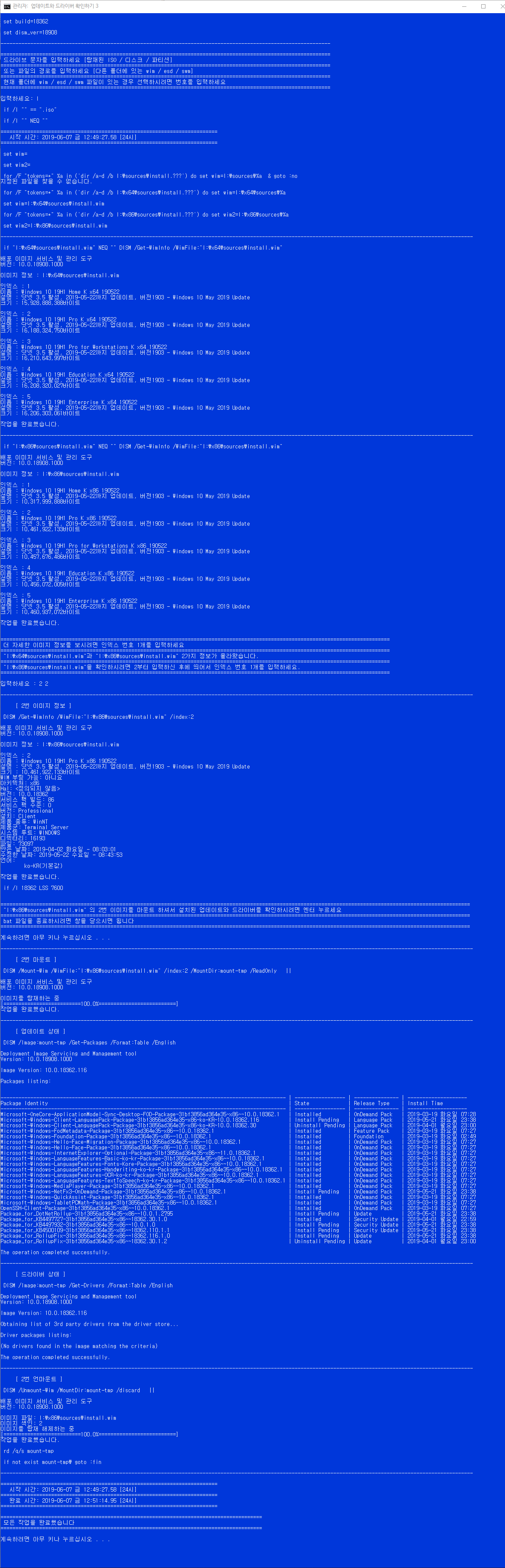
2번째 bat 파일 올릴 때 쓴 것과 같습니다. x64와 x86 폴더의 install.wim 파일이 전부 나열됩니다
이 중에서 x64에 있는 이미지는 번호 입력하시면 되고, x86 폴더에 있는 install.wim 이미지 번호는 앞에 2부터 입력 후에 이미지 번호 입력하시면 됩니다
앞에 2는 2번째 install.wim 파일이라는 의미입니다. x64와 x86 폴더 순서로 보이기 때문에 x86 폴더에 있는 install.wim은 2번째 파일입니다
그래서 2 2는 x86 폴더에 있는 install.wim 에서 2번 이미지입니다.
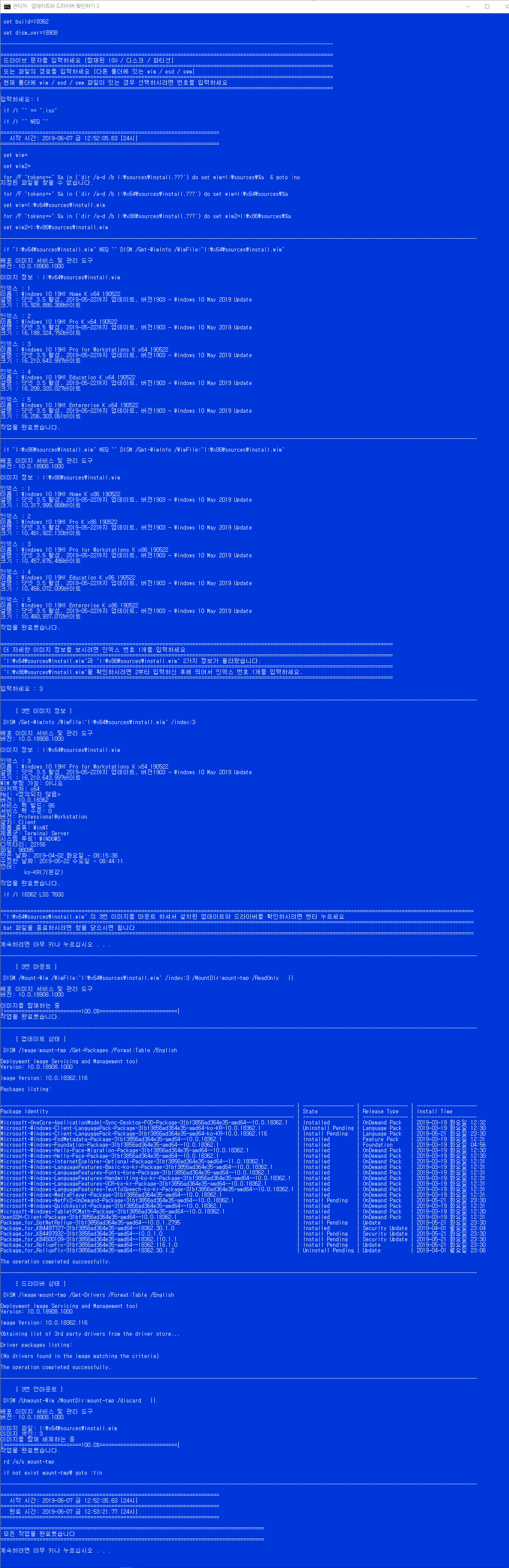
겸용 뼈대에서 x64 에 있는 3번 이미지를 확인한 것입니다
여기까지는 2번째 bat 파일에 있는 기능입니다

이번 3번째 올리는 bat 파일에 추가된 기능입니다
iso 를 벗어나서 wim 이나 esd나 swm 파일을 직접 선택하시면 됩니다. 이것을 다시 다른 폴더에 있는 것과 현재 폴더에 있는 것으로 구분했습니다
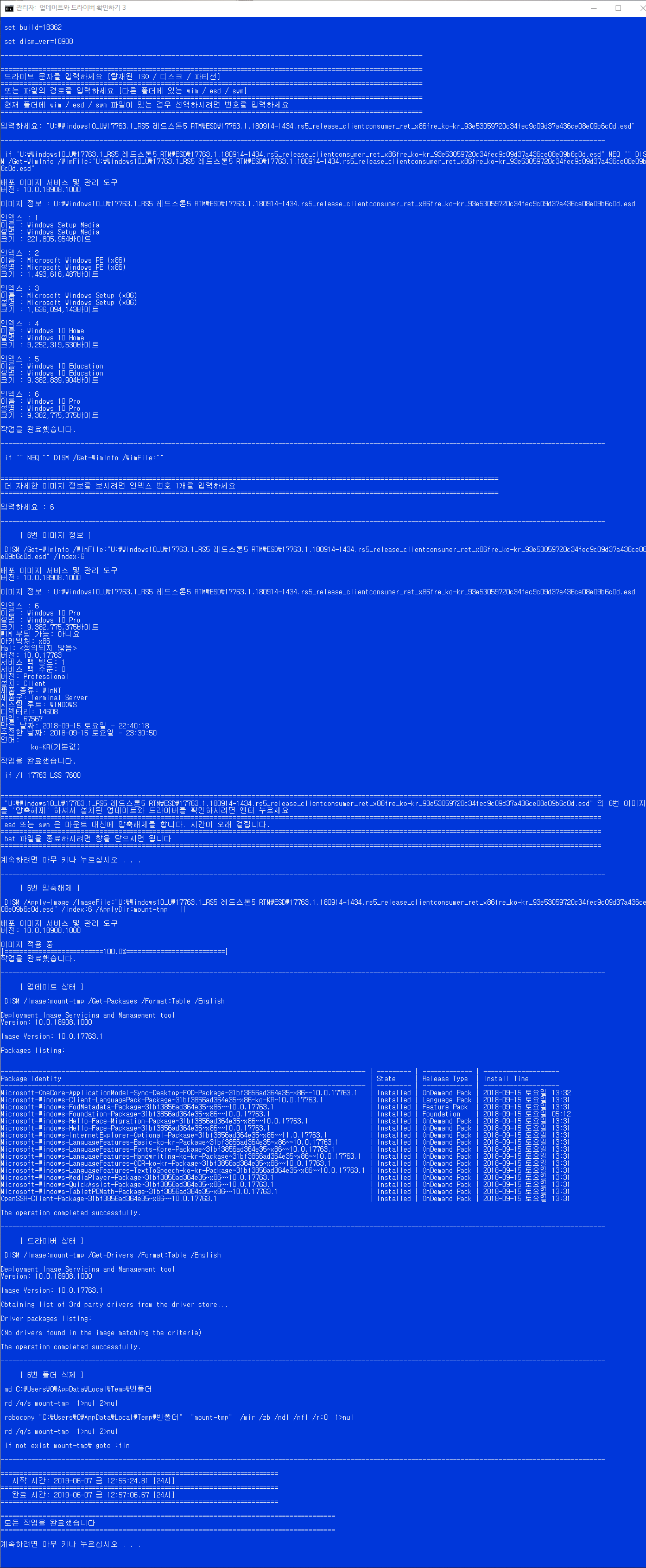
조금 주의하실 것은 wim 파일은 마운트 방식으로 확인이 가능합니다만...
위와 같이 esd 파일이나 swm 파일은 마운트 지원을 해주지 않는 걸로 압니다. 그래서 압축해제 = 실제 파일로 풀어서 확인합니다
압축해제 방식이 실제 파일이라서 더 시간이 걸립니다. 용량이 큰 esd나 swm 파일은 꼭 확인하셔야 할 것이 아니시면 하지 않으시는 것이 나으실 겁니다
또는 실제 파일이라서 그 파일로 윈도 설치하실 경우는 대상 드라이브에 이미지 설치하신 후에 드라이브 문자를 입력하시는 것이 더 좋습니다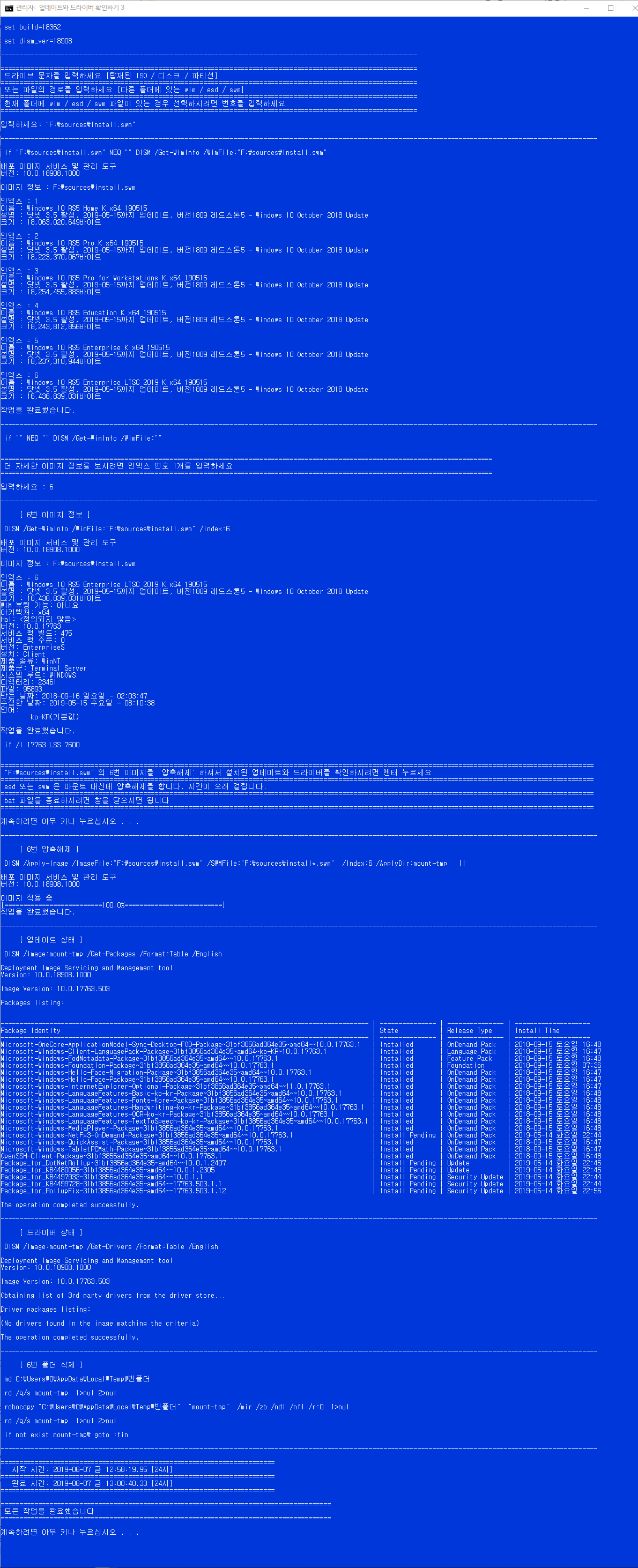
다른 폴더에 위치한 swm 파일을 확인했습니다
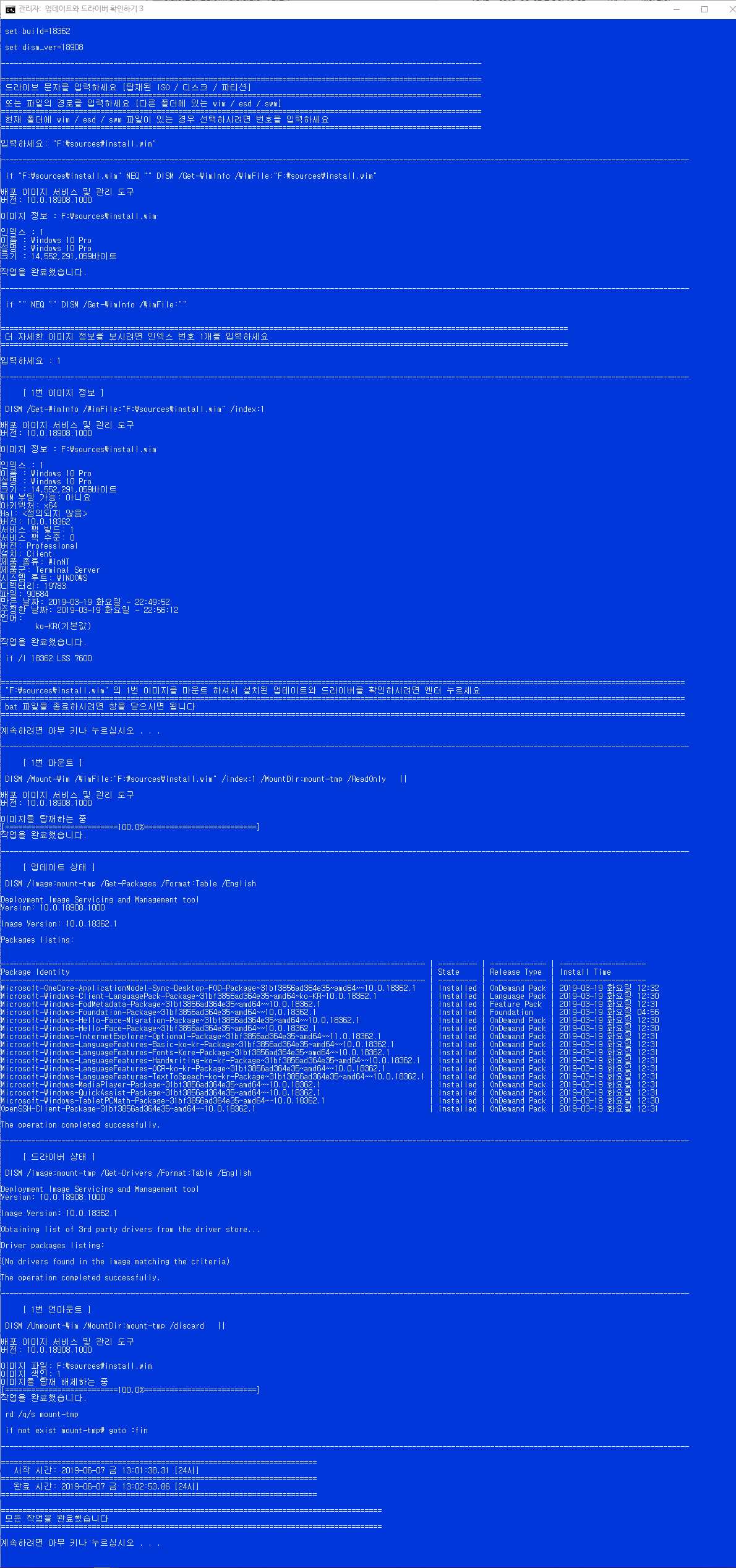
다른 폴더에 위치한 wim 파일을 확인했습니다
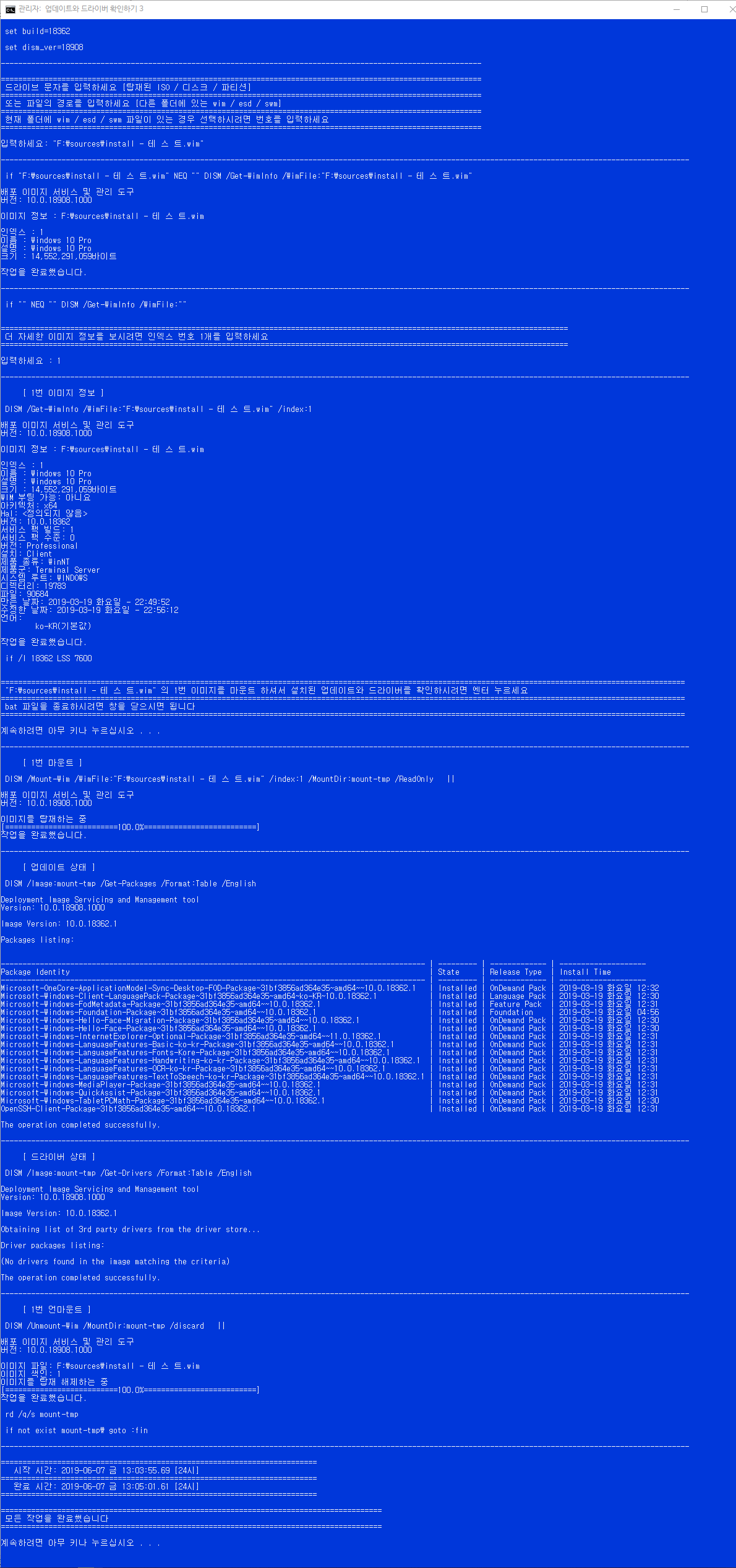
다른 폴더에 위치한 wim 파일을 확인했습니다 [한글과 띄어쓰기 테스트]

현재 폴더에 wim , esd , swm 파일도 확인이 가능합니다
그런데 다른 폴더에 있어도 위에 올린대로 바로 확인이 가능하기 때문에...스샷대로 boot.wim 이나 winre.wim 파일 확인만 필요할 듯 합니다
-> boot.wim 도 iso 탑재 후에 경로 입력하시면 되기 때문에, winre.wim만 필요할 듯 합니다. winre.wim은 install.wim 안에 숨어 있어서...그렇습니다
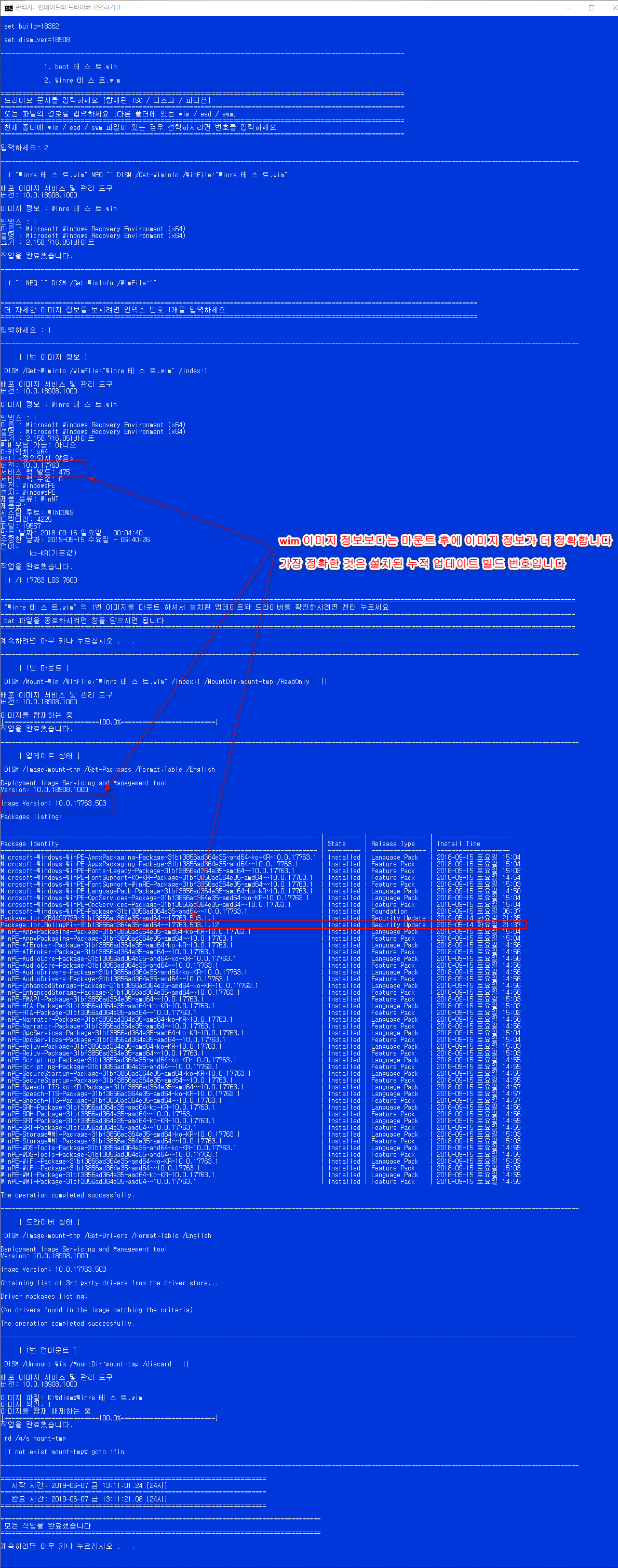
처음부터 파일 경로에 한글과 띄어쓰기 테스트를 해봤습니다
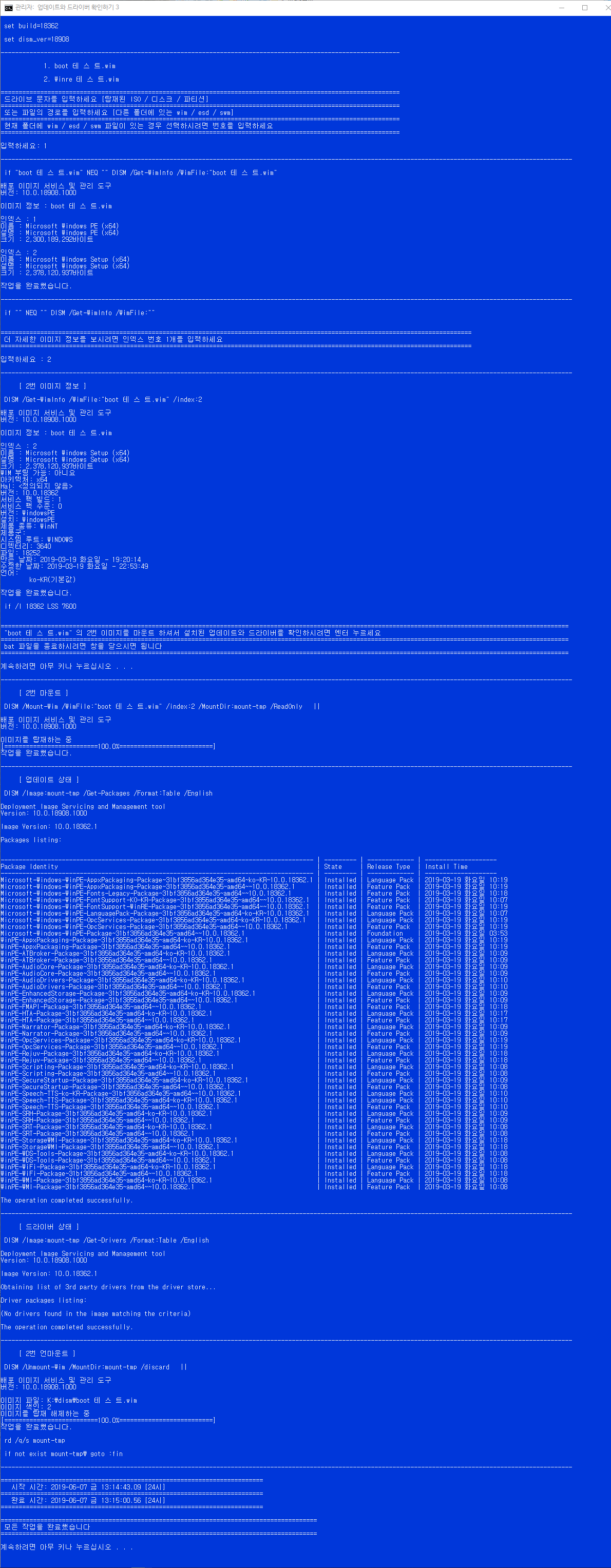

이건 현재 폴더에 wim 파일들이 있어도 다른 폴더에 wim 등의 파일 확인이 가능하다는걸 올린 것입니다
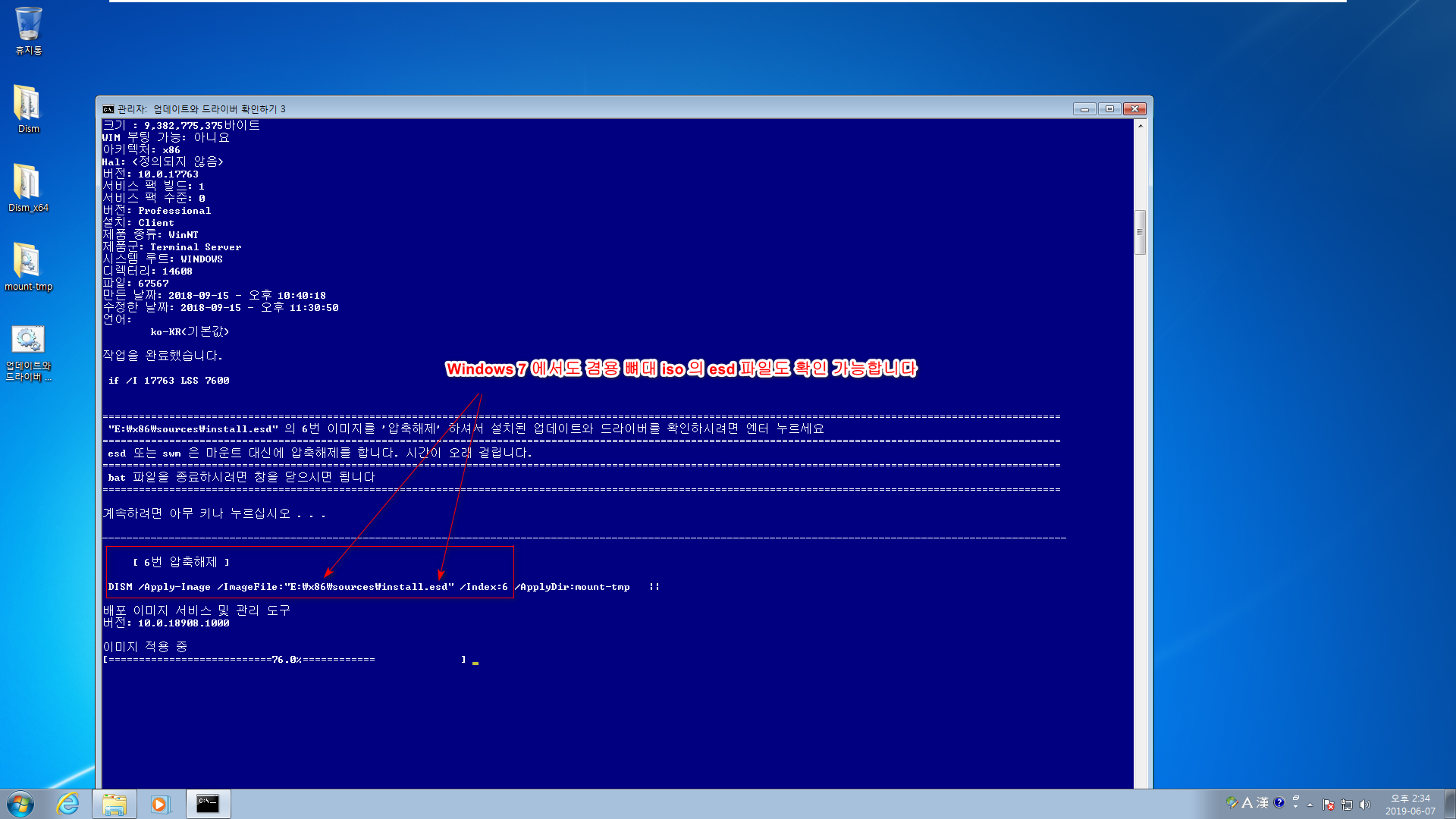
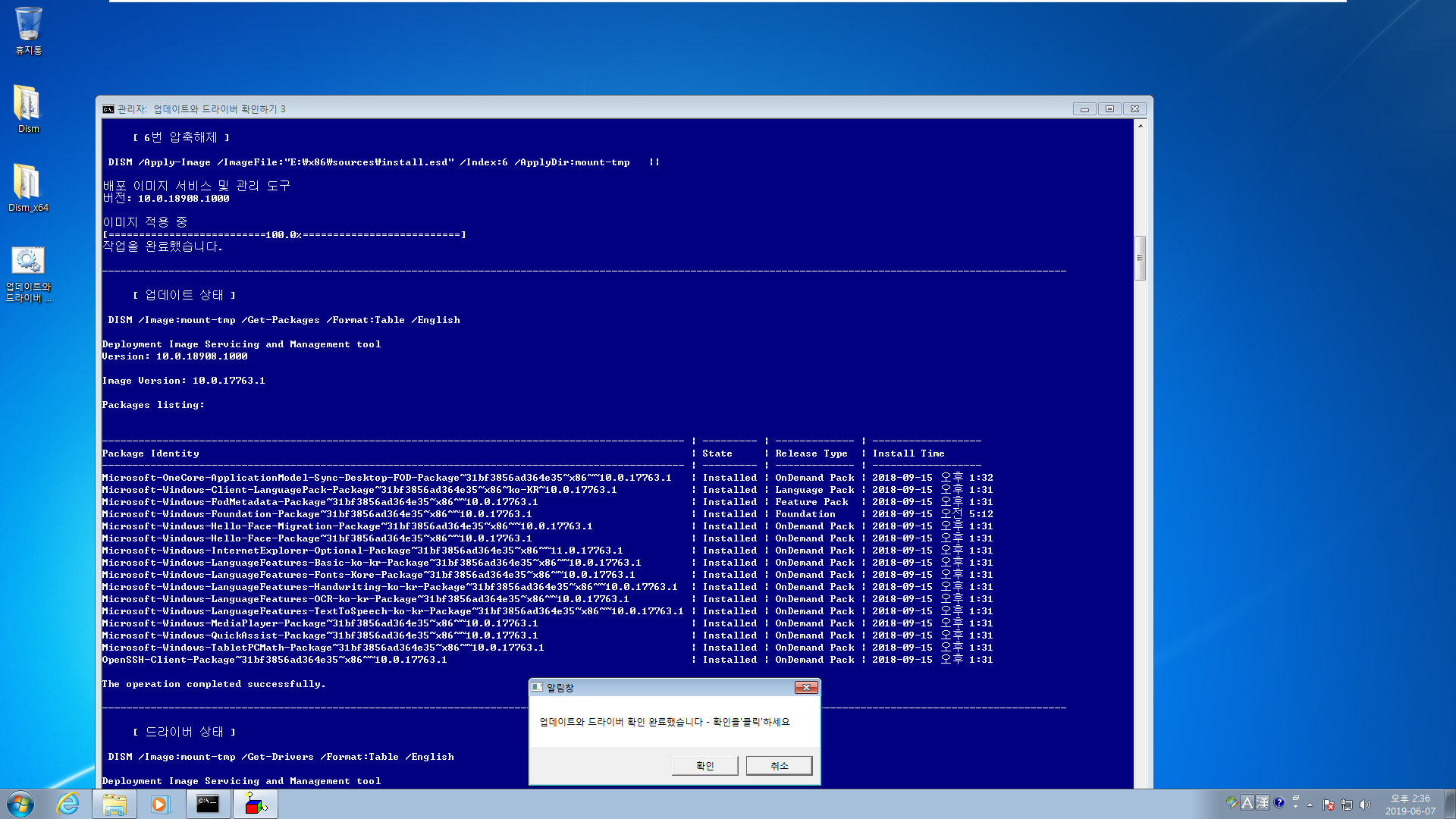
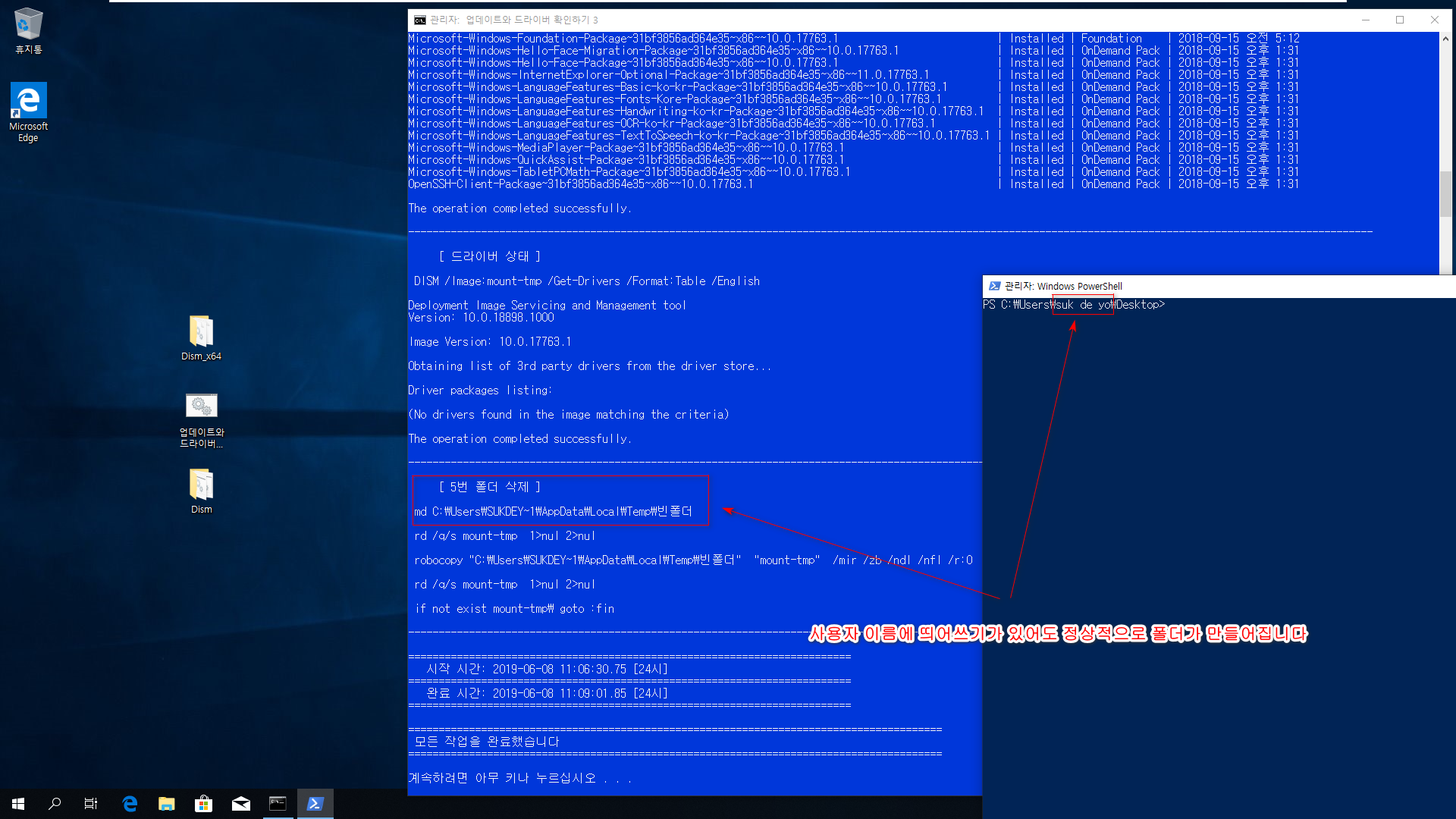
사용자 이름이 띄어쓰기 되어 있어도 bat 파일에서 알아서 붙여주더군요. 윈도7 에서도 테스트했습니다
Install Time [설치 또는 통합 시간]은 항상 씁니다만, +9시간해야 한국 시간이 됩니다.
업데이트와 드라이버 확인하기3.bat [이 글은 3번부터 입니다]
중간에 썼습니다만, 윈도10 인 경우는 dism 폴더는 없어도 될 겁니다. 윈도7이나 윈도8.1은 dism 폴더를 스샷대로 두시고 실행하시면 됩니다
dism 폴더는 계속 자료실에 올리고 있습니다. dism은 윈도10 이면 빌드에 관계없이 될 겁니다 [dism 하나를 계속 사용하시면 됩니다]
--------------------------------------------------
추가2: 2019.06.08 토요일 오전 11:24
이것참;; 괜히 4번 파일 올렸습니다. 일반 폴더에서 띄어 쓰기 테스트 결과 뿔뿔이 폴더가 만들어지는 걸 확인하고. 4번 파일을 올렸습니다
그런데!! 사용자 이름은 띄어 쓰기 되어 있어도 알아서 인식을 하더군요. 스샷은 위에 올렸습니다. 4번 파일은 무효라서 다시 3번 파일 올렸습니다
댓글 [15]
-
cungice 2019.06.07 15:30
-
trillo2 2019.06.07 16:12
suk님
늘 컴터 혹사시켜서 고장나시겠어요
감사합니다
-
ehdwk 2019.06.07 17:31
수고하셨습니다. -
빠송 2019.06.07 17:32
수고 많이 하셨습니다.
감사합니다.
-
백수건달 2019.06.07 17:32
수고하셨습니다
-
바람낙엽 2019.06.07 18:39
수고하셨습니다. 좀 다른 얘기인데요..
x86/x64 겸용 뼈대일 경우,,,
"autounattend.xml" 는 겸용뼈대의 루트(최상위 루트) 여야 되는 것 같습니다.
즉, 각각의 x86\autounattend.xml 또는 x64\autounattend.xml 는 적용이 안되는 것 같습니다.
-
suk 2019.06.07 18:51
네, 저도 통합본 만든 후에 편의상 무인설치 방식으로 설치 테스트를 항상 해봅니다
단일 뼈대 통합본 처럼, 겸용 뼈대 통합본도 ISO의 루트에 autounattend.xml 을 두고 사용하고 있습니다
-
바람낙엽 2019.06.07 19:27
Win10 RS5_x64 입니다.
배치파일 실행하면 "엑세스가 거부되었습니다" 창이 스플래쉬 되면서 사라져 버립니다.
관리자 권한으로 실행해도 안되네요.. DISM_x64 폴더 (18362.1)두고 실행해도 마찬가지네요...
어떤 설정이 문제가 되는 지 잘 모르겠습니다.
-
suk 2019.06.07 21:08
bat 파일 실행하자마자 그런 현상이 생기시면, 윈도 폴더가 접근 불능으로 된 것으로 추정이 됩니다
@echo 관리자권한 확인용 >%windir%\admin.confirm || @(
echo Set UAC = CreateObject^("Shell.Application"^) > "%tmp%\admin.vbs"
echo UAC.ShellExecute "%~0", "", "", "runas", 1 >> "%tmp%\admin.vbs"
"%tmp%\admin.vbs" & del "%tmp%\admin.vbs" & exit)
@del %windir%\admin.confirmbat 파일에서 이 부분을 삭제하시고, bat 파일을 우클릭 관리자 권한으로 실행해보세요.
-
바람낙엽 2019.06.07 21:37
답변 감사합니다..
삭제해도 마찬가지네요...
이전 버전인 "업데이트와 드라이버 확인하기2.bat"의 경우는...
그냥 실행하면 "엑세스가 거부되었습니다" 메세지가 스플래쉬되지만...실행은 됩니다.
관리자 권한으로 실행하면 에러메세지없이 정상 실행됩니다..
그런데 이 번 버전은 마지막에 아예 창이 사라져 버립니다.
버전에 따라 어떤 차이가 있는 지 모르겠습니다..
-
Riman 2019.06.07 20:05
일전의 uup로 통합하기와 비슷하거군요
그런데 여기서 드라이버는 무슨 드라이버를 어디까지 통합하는 건가요?
-
suk 2019.06.07 21:09
bat 파일 이름이 "업데이트와 드라이버 확인하기" 입니다. 확인만 하는 것입니다
-
들꽃바람 2019.06.07 21:32
수고하셨습니다 ^^
-
두손모아 2019.06.07 22:36
수고하셨습니다 -
마라톤2 2019.06.08 07:47
수고 많이 하셨습니다. ^_^
| 번호 | 제목 | 글쓴이 | 조회 | 추천 | 등록일 |
|---|---|---|---|---|---|
| [공지] | 사용기/설치기 이용안내 | gooddew | - | - | - |
| 6152 | 소프트웨어| PHDM15 --> WIN10XPE빌더 설치기 [53] | 지연서연아 | 1688 | 34 | 06-13 |
| 6151 | 기 타| 4325 테스트 [144] | 집앞의_큰 | 2169 | 72 | 06-13 |
| 6150 | 윈 도 우| Windows10 Pro x64 19H1 v1903(18362.145) 2in1 설치기 [11] | 나노오백 | 2111 | 8 | 06-12 |
| 6149 | 윈 도 우| 멀티 부팅용도 뼈대(수,첨) [92] | 집앞의_큰 | 4501 | 69 | 06-10 |
| 6148 | 윈 도 우| [추가] Enterprise LTSC에 버전 1903 기능 업데이트 [테스트] [9] | suk | 2973 | 20 | 06-10 |
| 6147 | 윈 도 우| 산X님_Win10 Ent LTSC ST60 [26] | CrazyHoONi | 1822 | 5 | 06-10 |
| 6146 | 기 타| PE-usb에넣고 부팅 +VM에서 부팅하기 [15] | 첨임다 | 2929 | 11 | 06-09 |
| 6145 | 기 타| [종료]Win10XPE7.9 [648] | 첨임다 | 4972 | 188 | 06-08 |
| » | 기 타| [추가2] 업데이트와 드라이버 확인하기3.bat 테스트 [15] | suk | 1840 | 14 | 06-07 |
| 6143 | 윈 도 우| svf 파일로 2019 LTSC 만들기 [9] | suk | 1624 | 10 | 06-06 |
| 6142 | 기 타| PHDM 15 접목 [59] | 집앞의_큰 | 1786 | 41 | 06-05 |
| 6141 | 윈 도 우| 산*님 - Windows 10 Pro for Workstation ST59 설치해봤습... [12] | CrazyHoONi | 1230 | 3 | 06-04 |
| 6140 | 윈 도 우| [2탄] 윈도10 버전1903 예약된 저장소 - 삭제 테스트 [19] | suk | 2551 | 14 | 06-04 |
| 6139 | 윈 도 우| santa lo*e님 ST-59 (1903 145) [58] | 원마루 | 2125 | 23 | 06-02 |
| 6138 | 윈 도 우| [종료]업데이트 실컴용 18362.145 [360] | 첨임다 | 3981 | 62 | 05-31 |
| 6137 | 윈 도 우| [종료]실컴용 19H-18362.116 [470] | 첨임다 | 4584 | 101 | 05-29 |
| 6136 | 소프트웨어| FastStone Image Viewer 7.1 - HEIC 포멧 지원(JPG와 비교) [5] | asklee | 1888 | 1 | 05-29 |
| 6135 | 소프트웨어| 한/글만 입력한 글씨가 뿌옇게 나오는 현상 [4] | asklee | 1407 | 8 | 05-28 |
| 6134 | 기 타| 일반 PC에 macOS 를 설치 [13] | 디폴트 | 3926 | 8 | 05-26 |
| 6133 | 윈 도 우| 꼬*님 [19H1]Windows 10 Pro x64 설치해봤습니다. [11] | 갑파니 | 1940 | 7 | 05-25 |

수고 많으셨습니다. 감사합니다.